दूषित स्टीम इंस्टॉलेशन फ़ाइल इस समस्या का कारण बन सकती है
- गेम इंस्टॉल करते समय स्टीम क्रैश पुराने स्टीम क्लाइंट के कारण हो सकता है।
- दूषित स्टीम कैश इस पर गेम इंस्टॉल करने में समस्या पैदा कर सकता है।
- Windows फ़ायरवॉल को अक्षम करने से समस्या कुछ ही समय में ठीक हो सकती है।
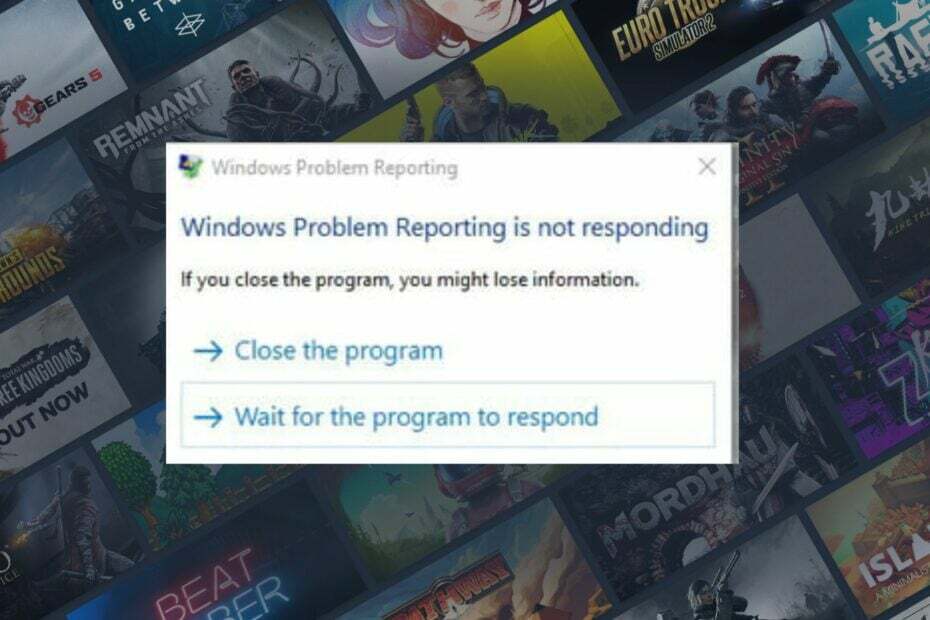
एक्सडाउनलोड फ़ाइल पर क्लिक करके स्थापित करें
यह सॉफ़्टवेयर सामान्य कंप्यूटर त्रुटियों की मरम्मत करेगा, फ़ाइल हानि, मैलवेयर, हार्डवेयर विफलता से आपकी रक्षा करेगा और अधिकतम प्रदर्शन के लिए आपके पीसी को अनुकूलित करेगा। पीसी की समस्याओं को ठीक करें और अब 3 आसान चरणों में वायरस हटाएं:
- रिस्टोरो पीसी रिपेयर टूल डाउनलोड करें जो पेटेंटेड टेक्नोलॉजीज के साथ आता है (पेटेंट उपलब्ध है यहाँ).
- क्लिक स्कैन शुरू करें विंडोज की उन समस्याओं को खोजने के लिए जो पीसी की समस्याओं का कारण बन सकती हैं।
- क्लिक सभी की मरम्मत आपके कंप्यूटर की सुरक्षा और प्रदर्शन को प्रभावित करने वाली समस्याओं को ठीक करने के लिए
- रेस्टोरो द्वारा डाउनलोड किया गया है 0 इस महीने के पाठक।
उपयोगकर्ता अपने पसंदीदा गेम को स्टीम क्लाइंट पर इंस्टॉल कर सकते हैं और उन्हें अपने पीसी पर खेल सकते हैं। हालांकि, वे अक्सर शिकायत करते हैं कि गेम इंस्टॉल करते समय स्टीम क्रैश हो जाता है।
साथ ही, उपयोगकर्ता रिपोर्ट करते हैं स्टीम क्लाइंट फाइलों को सिंक करने में असमर्थ है उनके पीसी पर।
गेम इंस्टॉल करते समय स्टीम क्रैश क्यों होता है?
सबसे आम कारण आपके पीसी पर पुराना स्टीम क्लाइंट है। यह इसके खराबी का कारण बन सकता है और बग से संक्रमित हो सकता है जो इसकी कार्यक्षमता को प्रभावित कर सकता है।
समस्या के लिए जिम्मेदार अन्य कारक हैं:
- पुराना विंडोज ओएस - स्टीम क्लाइंट मुद्दों में चल सकता है अगर आपका विंडोज ऑपरेटिंग सिस्टम पुराना है। इसका मतलब यह है कि विंडोज के पास बग्स को ठीक करने के लिए अपडेट और पैच तक पहुंच नहीं है।
- तृतीय-पक्ष ऐप हस्तक्षेप - एंटीवायरस सॉफ़्टवेयर जैसे तृतीय-पक्ष एप्लिकेशन आपके पीसी पर स्टीम क्लाइंट की गतिविधियों को ब्लॉक कर सकते हैं, जिससे गेम इंस्टॉल करते समय क्रैश हो सकता है।
- आउटडेटेड ग्राफिक्स ड्राइवर - एक पुराना रेखाचित्र बनाने वाला आपके कंप्यूटर पर स्टीम क्लाइंट के साथ समस्याएँ पैदा कर सकता है। स्टीम बहुत सारी ग्राफिक्स क्षमता का उपयोग करता है, इसलिए यदि ग्राफिक्स ड्राइवर बरकरार नहीं है तो यह क्रैश हो सकता है।
- दूषित स्टीम स्थापना फ़ाइलें - यदि इसकी स्थापना फ़ाइल दूषित है तो भाप क्रैश हो सकती है। यह स्टीम क्लाइंट को खराब कर देगा और कोई भी कार्य करने में असमर्थ होगा।
ये कारण विभिन्न कंप्यूटरों पर भिन्न हो सकते हैं, लेकिन आप अपने पीसी का समस्या निवारण करके उन्हें ठीक कर सकते हैं।
अगर गेम इंस्टॉल करते समय स्टीम क्रैश हो जाए तो मैं क्या कर सकता हूं?
नीचे प्रारंभिक जांच का पालन करें:
- बैकग्राउंड ऐप्स को बंद कर दें आपके कंप्युटर पर।
- एंटीवायरस सॉफ़्टवेयर अक्षम करें।
- विंडोज को सेफ मोड में रीस्टार्ट करें और जांचें कि क्या आप अपने गेम को स्टीम पर इंस्टॉल कर सकते हैं।
यदि समस्या बनी रहती है, तो नीचे दिए गए समाधानों का प्रयास करें।
1. स्टीम क्लाइंट का डाउनलोड कैश साफ़ करें
- बायाँ-क्लिक करें शुरू बटन, टाइप करें भाप, और चुनें भाप ऐप इसे खोलने के लिए।
- क्लिक करें भाप मेनू और चुनें समायोजन.
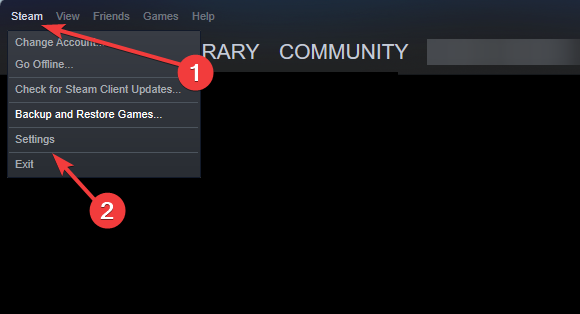
- चुनना डाउनलोड और क्लिक करें डाउनलोड कैश साफ़ करें बटन।
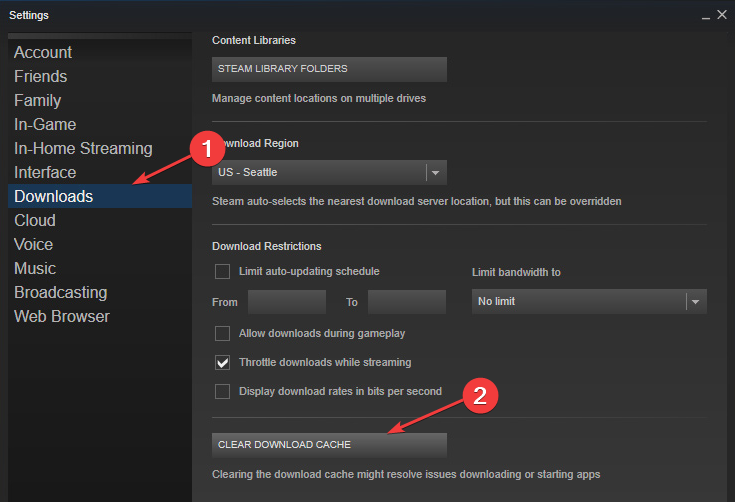
- क्लिक ठीक जब तक स्टीम आपको अपने खाते में लॉग इन करने के लिए नहीं कहता।
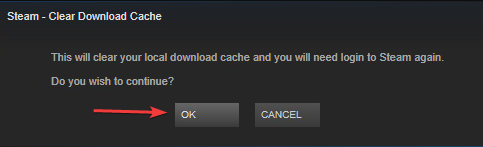
विशेषज्ञ युक्ति:
प्रायोजित
कुछ पीसी मुद्दों से निपटना कठिन होता है, खासकर जब यह दूषित रिपॉजिटरी या लापता विंडोज फाइलों की बात आती है। अगर आपको किसी त्रुटि को ठीक करने में परेशानी हो रही है, तो आपका सिस्टम आंशिक रूप से खराब हो सकता है।
हम रेस्टोरो को स्थापित करने की सलाह देते हैं, एक उपकरण जो आपकी मशीन को स्कैन करेगा और यह पहचान करेगा कि गलती क्या है।
यहाँ क्लिक करें डाउनलोड करने और मरम्मत शुरू करने के लिए।
खेल को स्थापित करने का प्रयास करें और देखें कि क्या समस्या बनी रहती है। अपने डाउनलोड कैश को साफ़ करने से दूषित अपडेट या डाउनलोड फ़ाइलें हट जाएंगी जो स्टीम के साथ समस्याएँ पैदा कर सकती हैं।
2. अपने ग्राफिक्स ड्राइवर को अपडेट करें
- प्रेस खिड़कियाँ + आर कुंजी खोलने के लिए दौड़ना बार, प्रकार devmgmt.msc, और क्लिक करें ठीक.
- अपना विस्तार करें अनुकूलक प्रदर्शन, अपने पर राइट-क्लिक करें रेखाचित्र बनाने वाला, तब दबायें ड्राइवर अपडेट करें.
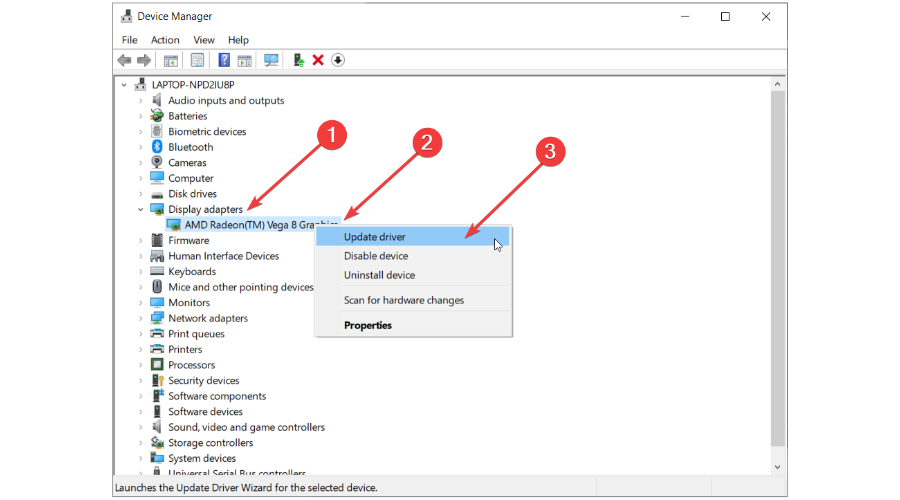
- का चयन करें ड्राइवरों के लिए स्वचालित रूप से खोजें विकल्प।
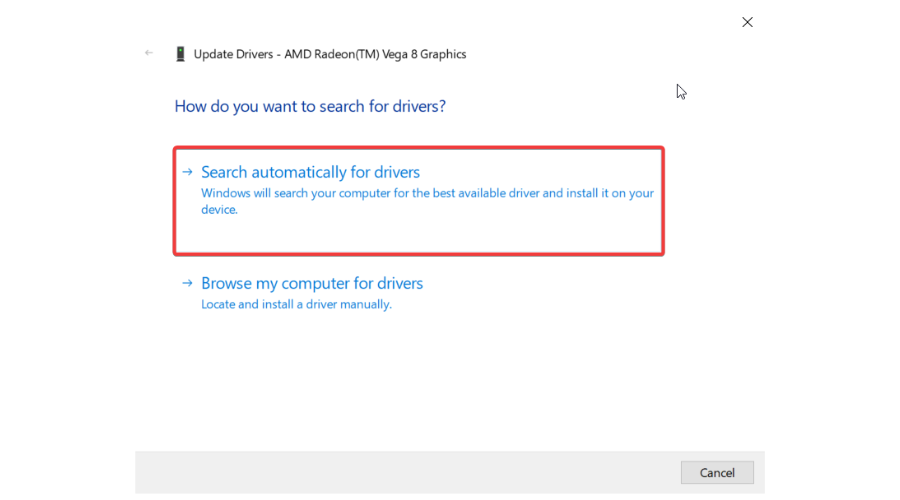
- अपने कंप्यूटर को पुनरारंभ करें और जांचें कि क्या क्रैश अभी भी होता है।
यह मैन्युअल प्रक्रिया होगी जो आपकी मदद कर सकती है, लेकिन यदि आप एक सरल और तेज़ तरीके की तलाश कर रहे हैं, तो आप एक तृतीय-पक्ष सॉफ़्टवेयर का विकल्प चुन सकते हैं जो आपके ड्राइवरों को स्वचालित रूप से अपडेट कर देगा।
सभी ड्राइवरों को अप-टू-डेट और त्रुटि-मुक्त रखकर बिग-टाइम गेमिंग क्रैश, लैग या फ्रीज के बिना किया जा सकता है। मैन्युअल जांच करना कठिन होता है, इसलिए हम एक स्वचालित सहायक का उपयोग करने की सलाह देते हैं जो प्रतिदिन नए ड्राइवर संस्करणों के लिए स्कैन करेगा। यहाँ इसका उपयोग कैसे करना है:
- ड्राइवरफिक्स को डाउनलोड और इंस्टॉल करें.
- सॉफ्टवेयर लॉन्च करें।
- अपने पीसी के सभी दोषपूर्ण ड्राइवरों का पता लगाने के लिए नए इंस्टॉल किए गए ऐप की प्रतीक्षा करें।
- आपको उन सभी ड्राइवरों की सूची के साथ प्रस्तुत किया जाएगा जिनमें समस्याएँ हैं, और आप उन्हें चुन सकते हैं जिन्हें आप ठीक करना चाहते हैं।
- ड्राइवर डाउनलोड और फिक्सिंग प्रक्रिया पूरी होने तक प्रतीक्षा करें।
- पुनः आरंभ करें परिवर्तन प्रभावी होने के लिए आपका पीसी।

ड्राइवर फिक्स
खराब ड्राइवर को आपके गेम और इंस्टॉल किए गए सॉफ़्टवेयर में हस्तक्षेप न करने दें। आज ही DriverFix का उपयोग करें और उन्हें बिना किसी समस्या के चलाएँ।
बेवसाइट देखना
अस्वीकरण: कुछ विशिष्ट कार्य करने के लिए इस कार्यक्रम को मुफ्त संस्करण से अपग्रेड करने की आवश्यकता है।
3. स्टीम क्लाइंट को व्यवस्थापक के रूप में चलाएं
- पर राइट-क्लिक करें स्टीम क्लाइंट अपने डेस्कटॉप पर आइकन और चयन करें गुण ड्रॉप-डाउन से।
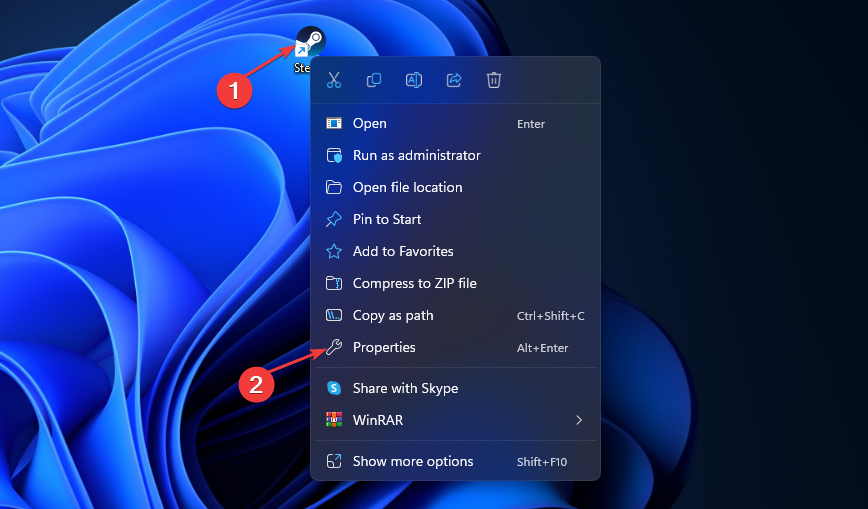
- पर भाप गुण खिड़की, जाओ अनुकूलता, बॉक्स को चेक करें इस प्रोग्राम को व्यवस्थापक के रूप में चलाएं, और क्लिक करें ठीक.
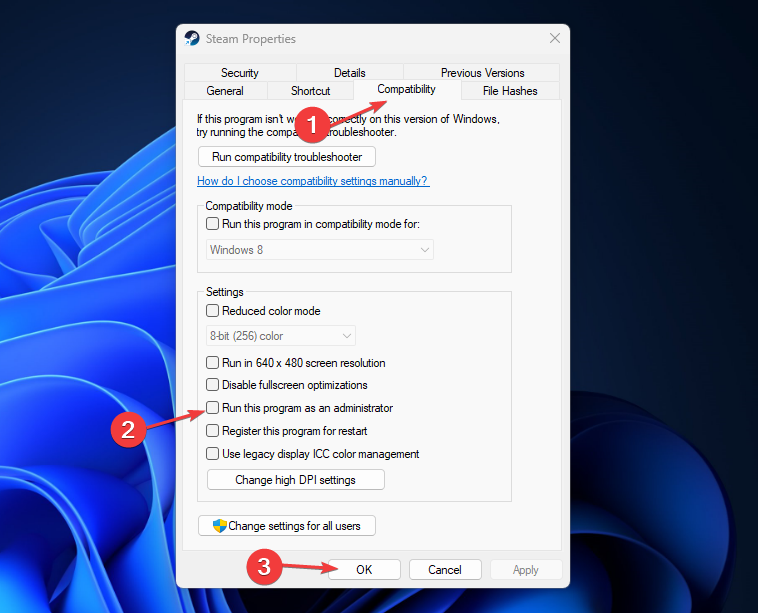
- अपने पीसी को पुनरारंभ करें और स्टीम लॉन्च करें यह देखने के लिए कि क्या समस्या बनी रहती है।
एक व्यवस्थापक के रूप में स्टीम चलाने से इसके प्रदर्शन को प्रभावित करने वाली किसी भी अनुमति के मुद्दे को हल किया जा सकता है। जाँच करना यदि आप व्यवस्थापकों के रूप में ऐप्स नहीं चला सकते तो क्या करें आपके पीसी पर।
- Steam_api.dll: यह क्या है और अगर यह गुम है तो इसे कैसे ठीक करें
- बैक 4 ब्लड क्रैश होता रहता है? इसे ठीक करने के 5 त्वरित तरीके
- यहां 2 मिनट में स्टीम एरर कोड E20 को ठीक करने का तरीका बताया गया है
- ठीक करें: कार्रवाई को उपयोगकर्ता द्वारा रद्द कर दिया गया था (0x4C7)
- स्टीम एरर कोड E8: इसका क्या मतलब है और इसे कैसे ठीक करें
4. विंडोज फ़ायरवॉल को अक्षम करें
- क्लिक करें शुरू बटन और प्रकार कंट्रोल पैनल, फिर इसे लॉन्च करें।
- पर क्लिक करें विंडोज डिफेंडर फ़ायरवॉल विकल्प, फिर क्लिक करें विंडोज डिफेंडर फ़ायरवॉल चालू या बंद करें बाएँ फलक से।
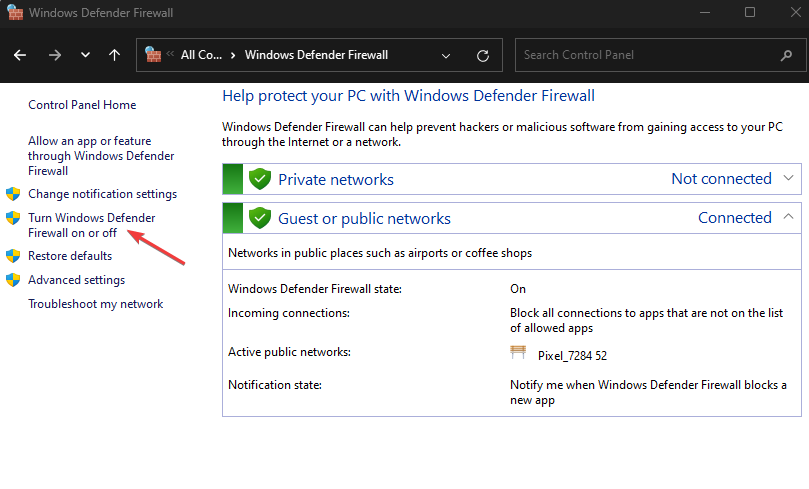
- पर जाएँ निजी नेटवर्क सेटिंग्स और सार्वजनिक नेटवर्क सेटिंग्स, फिर के लिए रेडियो बटन क्लिक करें विंडोज डिफेंडर फ़ायरवॉल बंद करें (अनुशंसित नहीं) विकल्प।
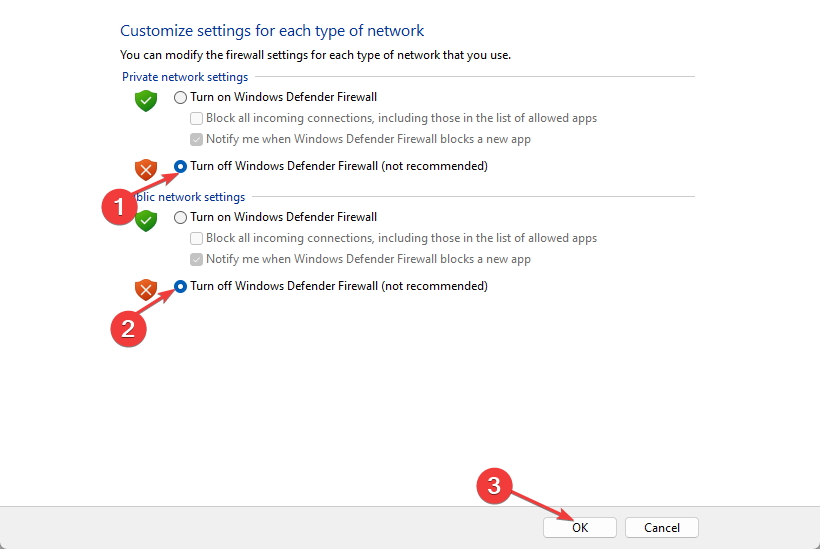
- नियंत्रण कक्ष बंद करें और अपने कंप्यूटर को पुनरारंभ करें।
ये चरण किसी भी प्रोग्राम को ठीक कर देंगे विंडोज फ़ायरवॉल ब्लॉक आपके पीसी पर, स्टीम क्लाइंट सहित।
5. जांचें कि स्टीम संगतता मोड में चल रहा है या नहीं
- प्रेस खिड़कियाँ + आर खोलने के लिए दौड़ना डायलॉग बॉक्स, टाइप करें सी:\प्रोग्राम फ़ाइलें (x86)\Steam, और क्लिक करें ठीक.
- स्टीम निर्देशिका में, खोजें स्टीम.exe फ़ाइल, उस पर राइट-क्लिक करें और चुनें गुण ड्रॉप-डाउन से।

- क्लिक करें अनुकूलता टैब यह जांचने के लिए कि क्या अनुकूलता प्रणाली बॉक्स चेक किया गया है। यदि यह है, तो इसे अनचेक करें और परिवर्तनों को सहेजें।
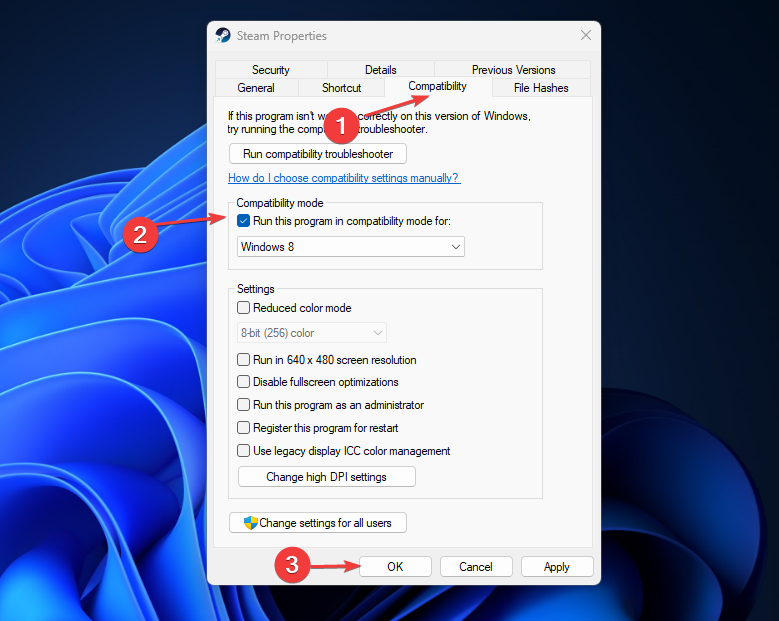
- स्टीम क्लाइंट को पुनरारंभ करें और जांचें कि क्या समस्या बनी रहती है।
अक्षम करना भाप संगतता मोड किसी भी भ्रम की समस्या को हल करेगा।
अंत में, यदि आप कर रहे हैं विंडोज 10 पर स्टीम चलाने में कठिनाइयाँ, सुधारों के लिए हमारी मार्गदर्शिका देखें। इसी तरह, आप के बारे में पढ़ सकते हैं स्टीम अपडेट डाउनलोड को ठीक करना अटक गया है या डाउनलोड नहीं हो रहा है आपके पीसी पर।
यदि आपके पास अधिक प्रश्न या सुझाव हैं, तो कृपया उन्हें नीचे टिप्पणी अनुभाग में छोड़ दें।
अभी भी समस्या है? उन्हें इस टूल से ठीक करें:
प्रायोजित
यदि ऊपर दी गई सलाहों से आपकी समस्या का समाधान नहीं हुआ है, तो आपके पीसी में विंडोज़ की गंभीर समस्याएँ आ सकती हैं। हम अनुशंसा करते हैं इस पीसी मरम्मत उपकरण को डाउनलोड करना (TrustPilot.com पर बढ़िया रेटेड) उन्हें आसानी से संबोधित करने के लिए। स्थापना के बाद, बस क्लिक करें स्कैन शुरू करें बटन और फिर दबाएं सभी की मरम्मत।

![स्टीम डाउनलोड 0 बाइट्स तक जाता है [सर्वश्रेष्ठ समाधान]](/f/b24a94a2b71d8c2f7b686a2d9d2e0d2b.jpg?width=300&height=460)
![FIX: स्टीम नेटवर्क त्रुटि से कनेक्ट नहीं हो सका [६ तरीके]](/f/cbf30cc00d41f5f970cc8626be1b30c4.jpg?width=300&height=460)